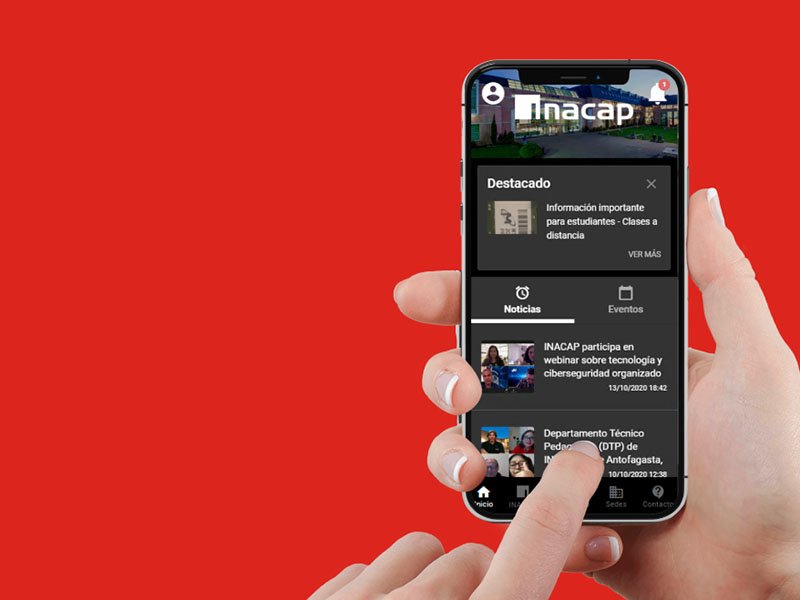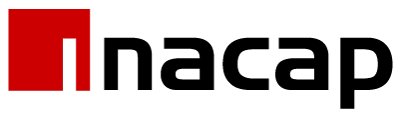¡Ahora obtener tu Credencial Virtual es aún más fácil!
INACAP, noviembre de 2020. La nueva versión 4.0 de la APP INACAP te permite tomar y actualizar la foto de perfil para tu Credencial Virtual, y acceder directamente a tu INACAPMail. Descárgala y comienza a usarla.
Pensando en mejorar tu experiencia de navegación y conectar lo que necesitas y te interesa, la última versión de la APP incorpora nuevas funcionalidades y condiciones de accesibilidad, con una visualización más atractiva.
Una de sus novedades es que puedes tomar o actualizar la foto de perfil para tu Credencial Virtual, la que es importante que tengas para identificarte como estudiante INACAP, para temas académicos, del seguro de accidentes y otros.
Conoce aquí cómo hacerlo
Paso 1:
1. Accede a tu perfil de usuario en la APP e ingresa a tus datos personales, donde aparece el nombre y correo del usuario. Dentro de los datos personales para editar, debes ir al ícono de la cámara para crear una nueva solicitud.
2. Al ingresar a la foto de perfil, automáticamente se genera una nueva solicitud y debes seguir los pasos para completar la solicitud.
3. Consideraciones importantes para una foto adecuada:
a. Asegúrate de tomar la fotografía con un fondo blanco, rostro descubierto, mirando al frente, mantén los ojos abiertos y sin lentes de sol.
4. Solicitud de foto: para continuar con la solicitud, debes ir al botón de ''Tomar Foto''. Se desplegarán las opciones que tienes para agregar la nueva foto, tomando una foto con la cámara del celular o seleccionar una de tu biblioteca/galería. Al seleccionar la foto, se muestra cómo quedaría con un marco redondo. Si estás de acuerdo presiona ''Siguiente'', de lo contrario puedes presionar ''Anterior'' y repetir la operación.
Paso 2:
5. Tras el Paso 1 completo, deberás adjuntar una fotografía de la cédula de identidad para un adecuado control de calidad. Al presionar ''Adjuntar CI'', se despliegan las mismas opciones del Paso 1.
Paso 3:
6. La fotografía de la cédula de identidad queda adjunta y se muestra la foto que seleccionaste para el perfil, a modo de resumen. Luego de verificar que todo cumpla con las normas, se envía la solicitud a la Dirección de Asuntos Estudiantiles (DAE) de su Sede para autorizar o no tu foto de perfil. Deberás esperar la aprobación de la misma para su uso.